Как конвертировать MP4 в DVD на Windows и Mac
Есть несколько причин, по которым мы должны записывать видео MP4 на DVD. Во-первых, видео и фильмы MP4 занимают слишком много места для хранения. Размер одного файла фильма может превышать 2 ГБ. Хранить все эти фильмы и видео на локальных жестких дисках - пустая трата места. Сегодня люди чаще используют видео для записи воспоминаний, например, семейных вечеринок. Эти видео в формате MP4 ценны и их стоит собирать. Мы могли бы конвертировать MP4 в DVD диск для постоянной консервации. Кроме того, MP4 - это цифровой видеоформат. Вы не можете напрямую воспроизводить видео MP4 на телевизоре. В этом руководстве мы расскажем о лучших способах записи MP4 на DVD в Windows 10/8/7 и Mac.
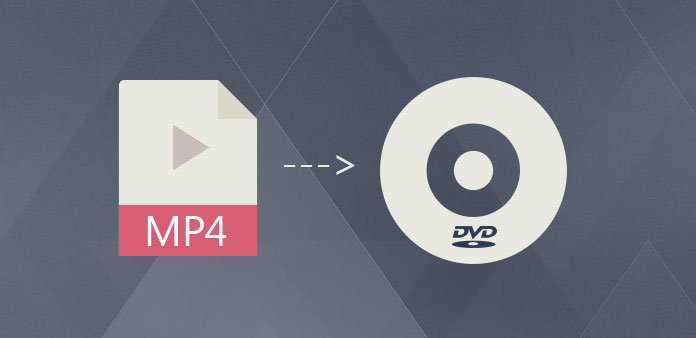
Часть 1. Лучший способ конвертировать MP4 в DVD с высоким качеством
Если вы просто копируете видео MP4 на диск, выход - это диск с данными, который невозможно воспроизвести на проигрывателях DVD. Чтобы создать воспроизводимый DVD с MP4, вам нужен мощный DVD-плеер, способный кодировать MP4, например, Tipard DVD Creator. Этот производитель DVD имеет интегрированную передовую технологию кодирования, которая может конвертировать MP4 во все поддерживаемые DVD-проигрыватели форматы без потери качества. Более того, DVD Creator может помочь вам упростить процесс преобразования MP4 в формат DVD.
Как конвертировать MP4 в DVD с помощью Tipard DVD Creator
Вставьте пустой диск в ваш оптический дисковод и запустите DVD Creator после загрузки и установки правильной версии DVD Creator на вашем компьютере.
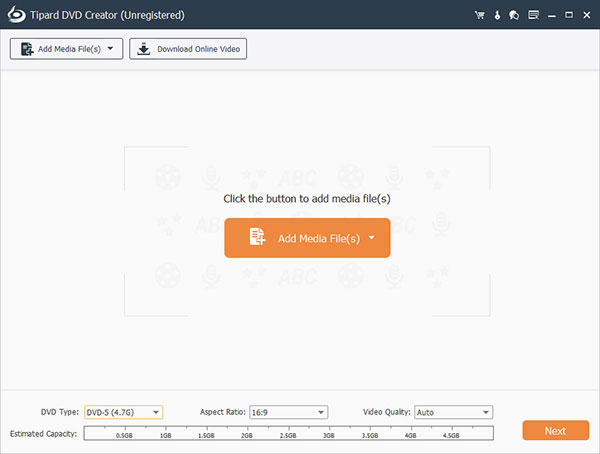
Перейдите в Добавить файл мультимедиа меню на верхней ленте и выберите Добавить видео для импорта файлов MP4, которые вы хотите преобразовать в диск. DVD Creator поддерживает команду drag-and-drop.
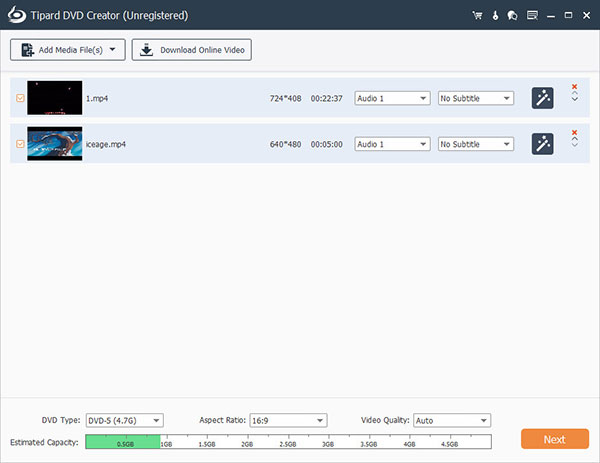
После загрузки видео MP4 перейдите в окно редактирования видео, нажав Редактировать видео кнопка. Затем вы можете полировать и улучшать видео MP4 по своему усмотрению. DVD Creator также позволяет добавлять звуковые дорожки и субтитры на видео для записи MP4 на DVD.
Вернитесь к основному интерфейсу и найдите в меню DVD пениса справа. Нажать на Редактировать значок, чтобы открыть окно редактирования меню, выбрать шаблон меню и настроить его с помощью личных изображений и других факторов. После того, как меню DVD выполнено, нажмите кнопку «Сохранить», чтобы вернуться к основному интерфейсу.
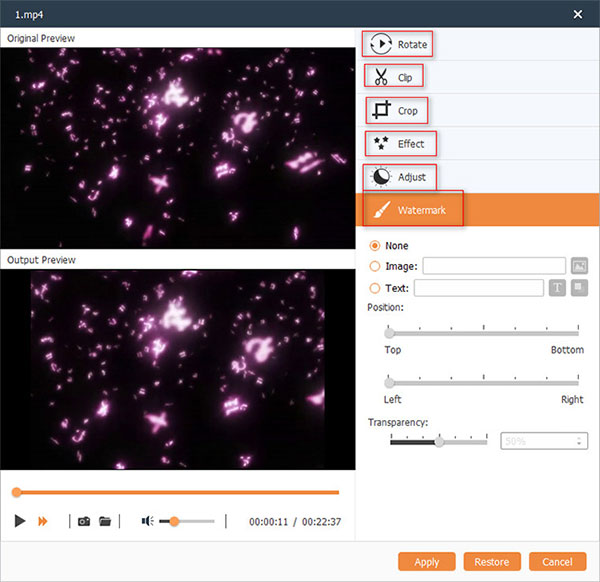
In Направление выберете свой оптический дисковод и введите имя для диска в Метка Тома поле. Затем нажмите Гореть .
DVD Creator способен сохранить как можно больше оригинальное качество. И он совместим как с Windows, так и с Mac.Часть 2. Как записать MP4 на DVD на Windows и Mac
1. Создайте DVD из MP4 бесплатно в Windows 10
Что касается Windows, DeVeDe - это бесплатный конвертер MP4 в DVD, доступный для Windows 10 - Vista.
Доступ к DeVeDe и выбор Видео DVD для продолжения в окне выбора типа диска. Эта опция используется для создания видео DVD, подходящего для всех домашних DVD-плееров.
Когда откроется окно структуры диска, найдите Формат по умолчанию площадь, NTSC для Северной Америки и Японии и PAL для другого региона. Вы можете выбрать формат кодировки в соответствии с вашей ситуацией.
Вы можете импортировать видео MP4, нажав Добавить под Файлы раздел. Затем нажмите шестеренку значка для открытия Файл окна свойств. Здесь вы можете добавить субтитры в формат MP4 на DVD.
Если вы являетесь продвинутым пользователем, вы можете развернуть Фильтр параметры и настроить параметры видео и аудио. Для обычных людей это хороший выбор, чтобы оставить параметры по умолчанию.
Найдите Названия и выберите заголовок для каждого видео. Затем нажмите Меню , чтобы открыть окно настроек меню DVD. Здесь вы можете создавать меню DVD с личным рисунком и настраиваемыми параметрами.
Нажмите на Предисловие чтобы преобразовать видео MP4 в ISO-образ.
Затем вы можете записать образ ISO на DVD с помощью встроенной функции записи дисков в Windows 10.
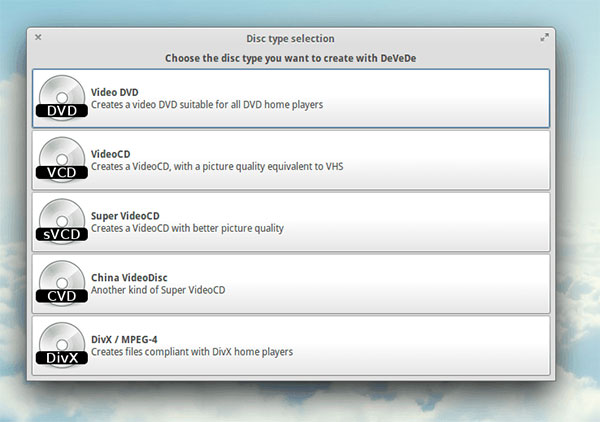
2. Как записать MP4 на DVD на Mac
Хотя Mac OS X имеет встроенную функцию записи DVD, у нее много ограничений, таких как отсутствие редактора меню DVD и видеоредактора. Альтернативным решением является DVDStyler. Это производитель DVD с открытым исходным кодом, доступный для Mac OS X и поддерживающий кодирование формата MP4 на DVD.
Открыв DVDStyler, выберите Создание нового проекта и сбросить параметры.
Выберите имя в поле Метка диска и установите Емкость диска согласно вашему диску.
Выберите NTSC в формате видео, если вы живете в Северной Америке или Японии.
Если вы хотите воспроизвести диск на широкоэкранном телевизоре, вы должны выбрать 16:9 in Соотношение сторон.
После настройки вы можете нажать на Ok Кнопка продолжить.
Когда Меню DVD появится окно, вы можете выбрать шаблон. Дважды щелкните фон меню DVD, чтобы вызвать свойства окно. Здесь вы можете изменить фон с личным изображением и другими параметрами. И вы можете использовать хорошо разработанные кнопки, чтобы заменить кнопку на шаблоне меню.
Хит зеленый плюс на верхней ленте и импортируйте видео MP4, которые вы хотите конвертировать в DVD.
Наконец, вставьте чистый диск и нажмите Гореть с пиктограммой диска поверх DVDStyler, чтобы начать преобразование.
DVDStyler немного тяжелый, и, следовательно, процесс преобразования MP4 в DVD может быть немного дольше.
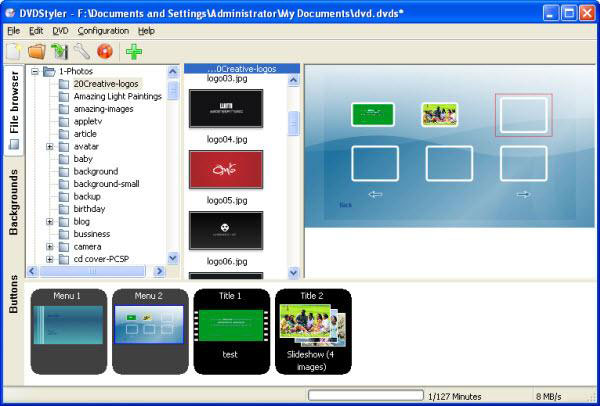
Часть 3. Как использовать конвертер MP4 в DVD онлайн
Если вы не хотите устанавливать другое программное обеспечение на свой компьютер, вы можете попробовать Zamzar, бесплатный онлайн-конвертер MP4 в DVD, который поможет вам сделать DVD из MP4. И этот онлайн-инструмент довольно прост в использовании. Вам просто нужно добавить файл MP4 в конвертер. Затем нажмите кнопку «Преобразовать в» и выберите DVD из Предустановки видео, Наконец, нажмите Конвертировать сейчас начать преобразование.
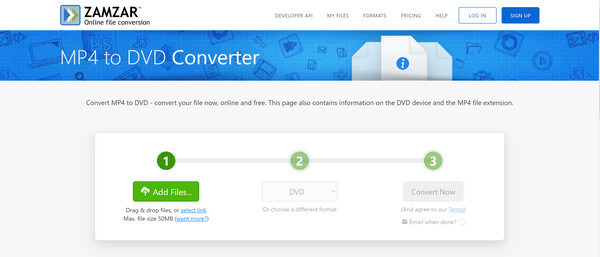
Заключение
В этом руководстве мы рассказали о нескольких способах преобразования MP4 в DVD-диск на компьютере с Windows и Mac. DVDStyler - отличный производитель DVD, который позволяет кодировать MP4 и записывать воспроизводимые DVD в Mac OS X. С другой стороны, DeVeDe - это специализированная программа для создания DVD. Это может помочь вам закодировать MP4 и создать ISO-образ для записи DVD. Хотя для некоторых людей бесплатное программное обеспечение является хорошим программным обеспечением, и нельзя отрицать, что бесплатное программное обеспечение имеет больше ограничений. А DeVeDe слишком сложен для обычных людей. Итак, лучшим решением для преобразования MP в DVD является Tipard DVD Creator.
Как конвертировать MP4 в DVD на Windows и Mac







